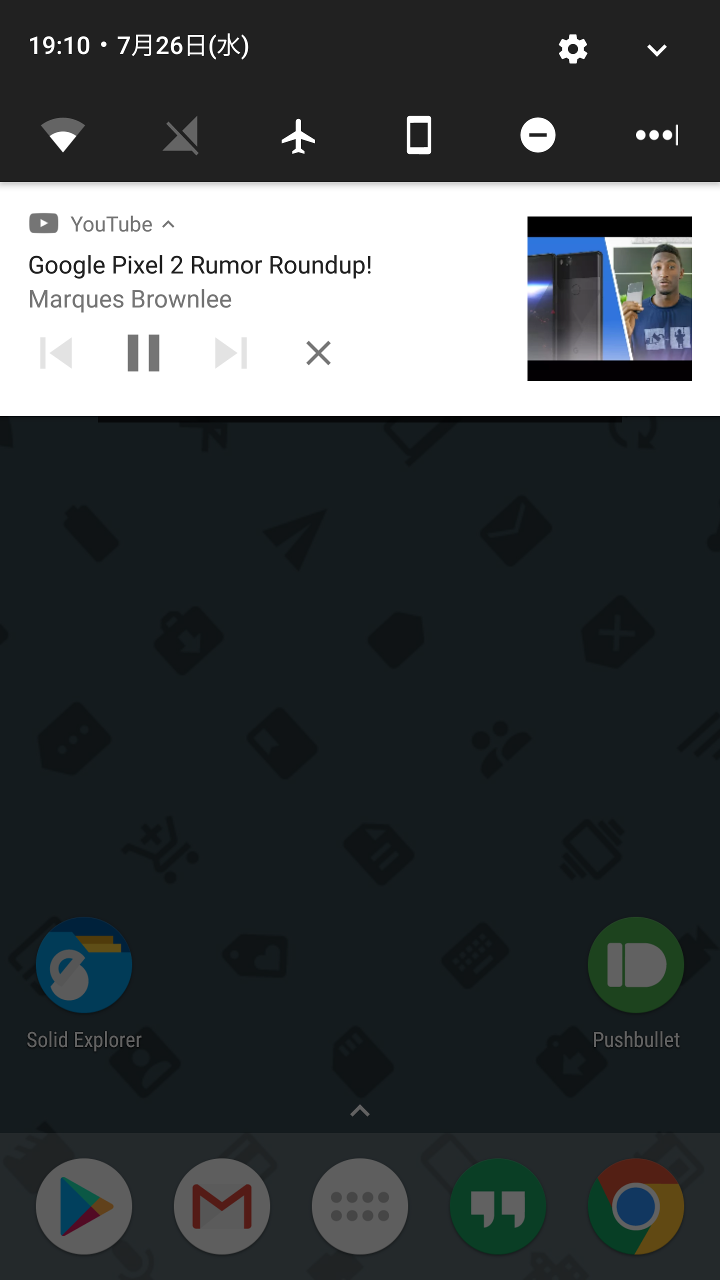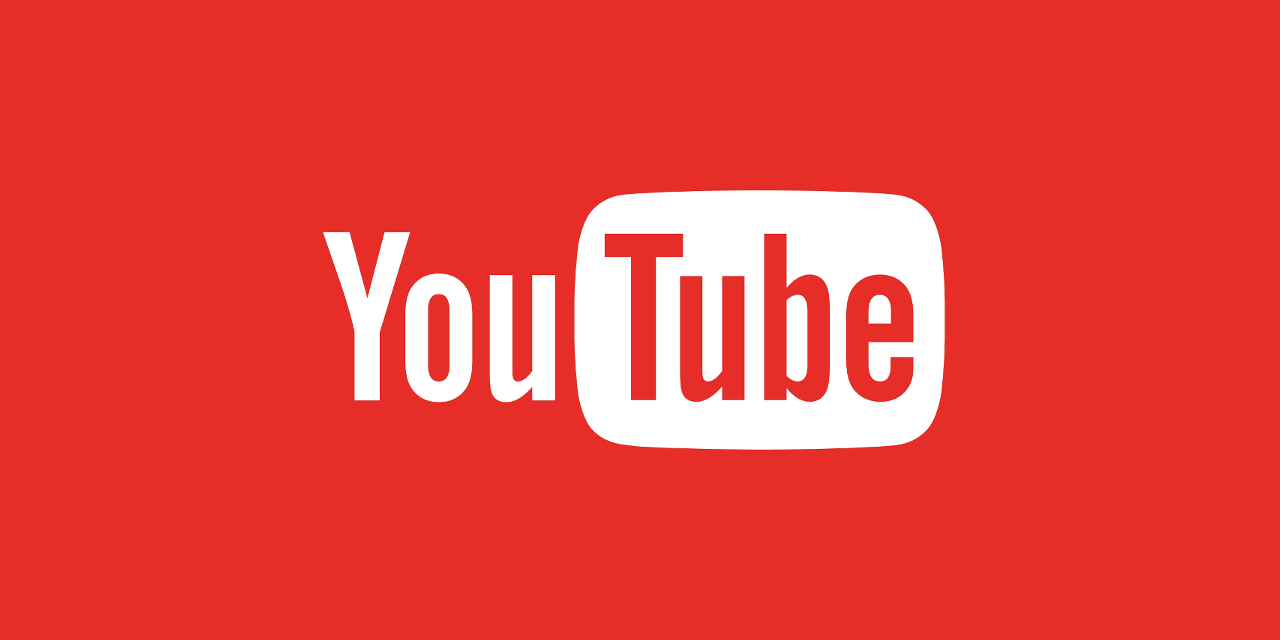Android 版 YouTube アプリは、標準の状態ではバックグラウンド再生に対応しておらず、他のアプリを開きながら YouTube の音楽を聴く、といったことが出来ません。
YouTube Red という有料サービスに加入すればそれも可能なのですが、残念ながら日本はそのサービスの利用可能な地域に含まれていません。
しかし、非公式ながら root 不要 で、日本でも利用可能な バックグラウンド再生の方法を見つけましたので、今回はそれを紹介します。
(2017/9/3 追記)
ダウンロードページの変更に基づき、一部記述を変更しました。
必要なもの
- 最新版の YouTube アプリが動作する Android 端末
操作の流れ
-
バックグラウンド再生が出来るように改変された YouTube アプリをダウンロード
-
自分のアカウントでログインするための専用のアプリをダウンロード
(ログインしない場合はこの操作は不要です)
-
それぞれのアプリをインストール
-
自分のアカウントでログイン
手順
改変済み YouTube をダウンロードする
こちらの ダウンロードページ を開いてください。
アプリのバージョンごとにフォルダ分けされた一覧が出てくるので、最新版のフォルダ(数字が最も大きいもの) をタップしてください。
すると下の画像のように、いくつかのフォルダとファイルが一覧で出てくるので、その中から NON-ROOT-VERSION~ というフォルダをタップしてください。
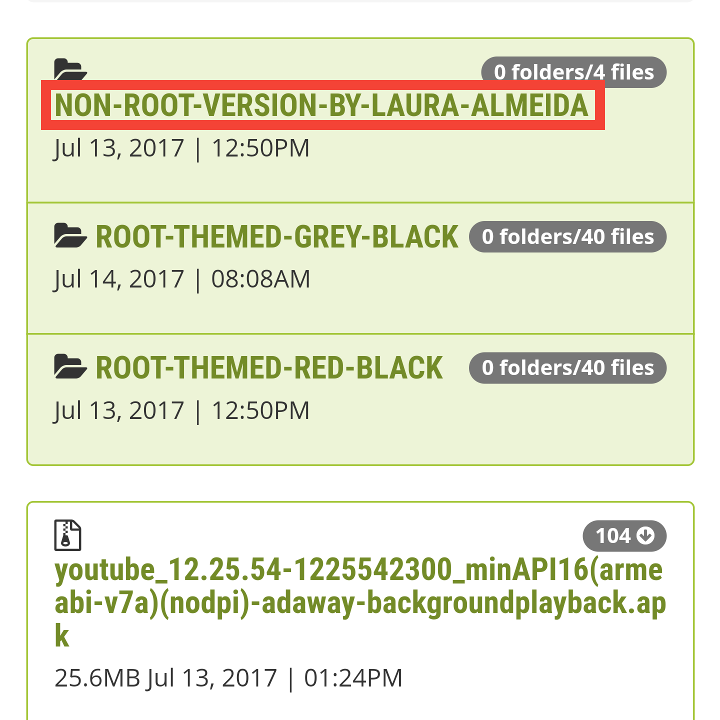
すると下の画像のように、YouTube~.apk という名前のファイルが出てくるので、いずれか 1 つをタップしてダウンロードしてください。
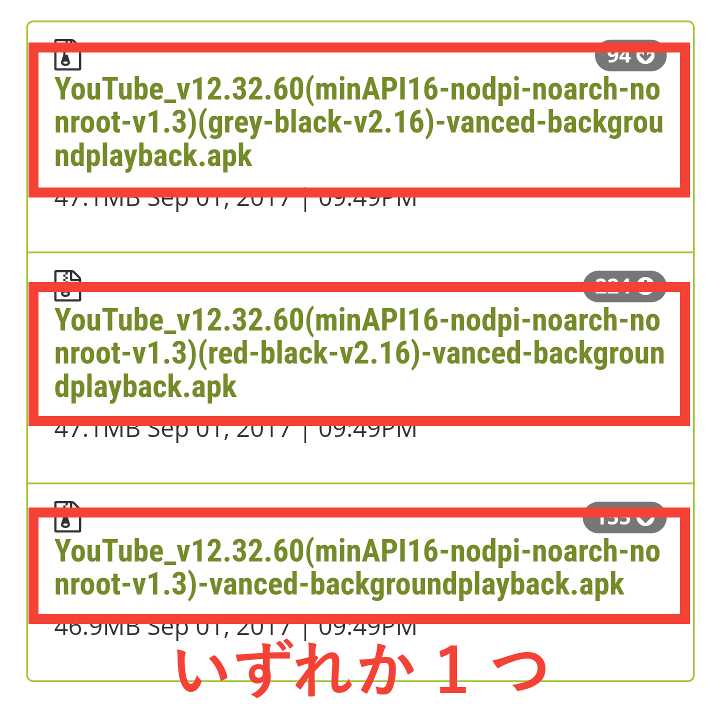
バージョンによってはテーマ色を変更した物が用意されている場合があります。それぞれ下の画像のような色となるので、お好きなものを 1 つお選びください。
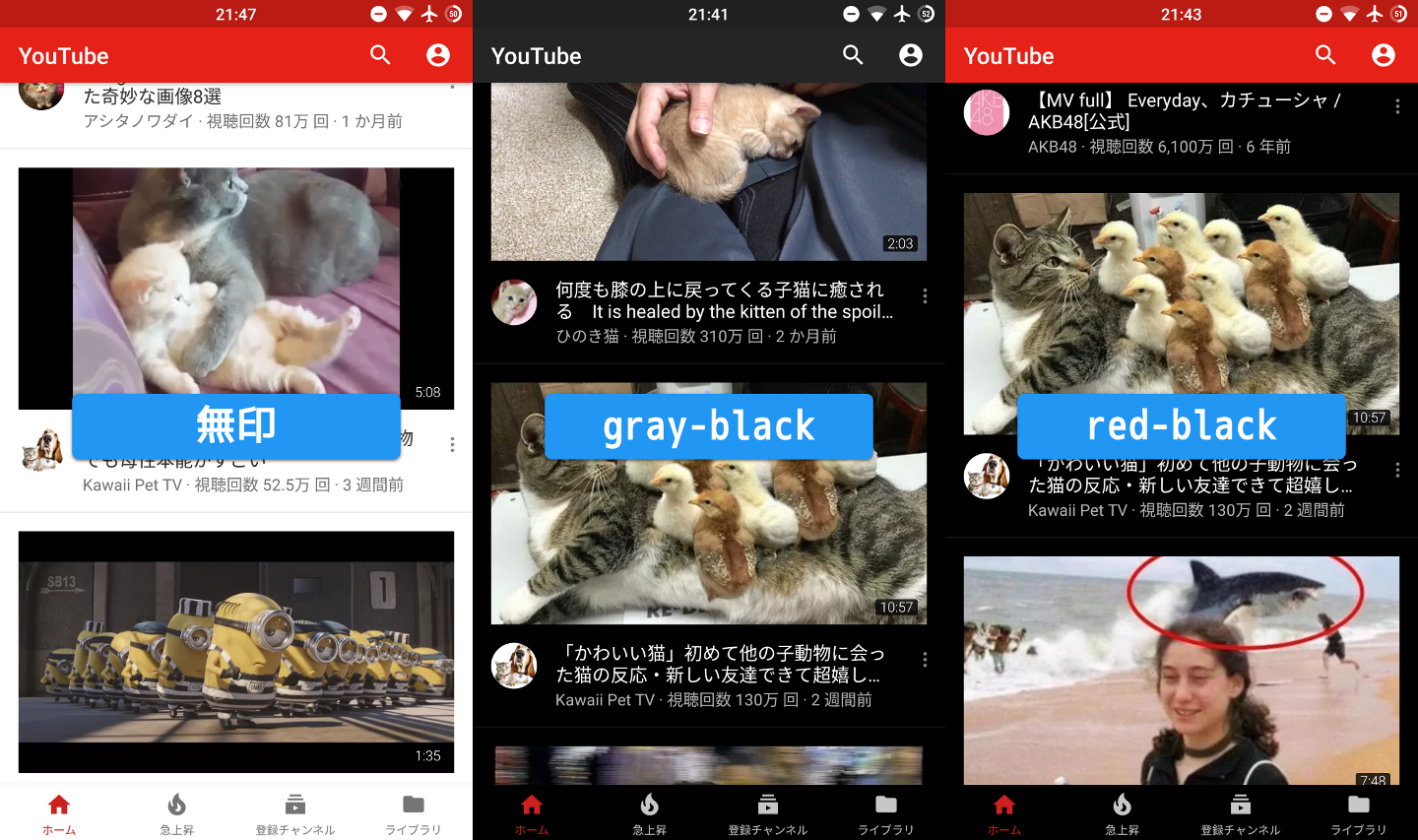
ログイン用のアプリ microG をインストールする
改変された YouTube アプリを使用するため、端末のアカウントによるログインができません。
そこでログイン専用のアプリを追加でインストールすることにより、自分のアカウントでログインできるようにします。
先ほどと同じく ダウンロードページ を開いてください。
ファイルの一覧の下のほうに、microG_for_YouTube~.apk があるので、それをタップしてダウンロードしてください。
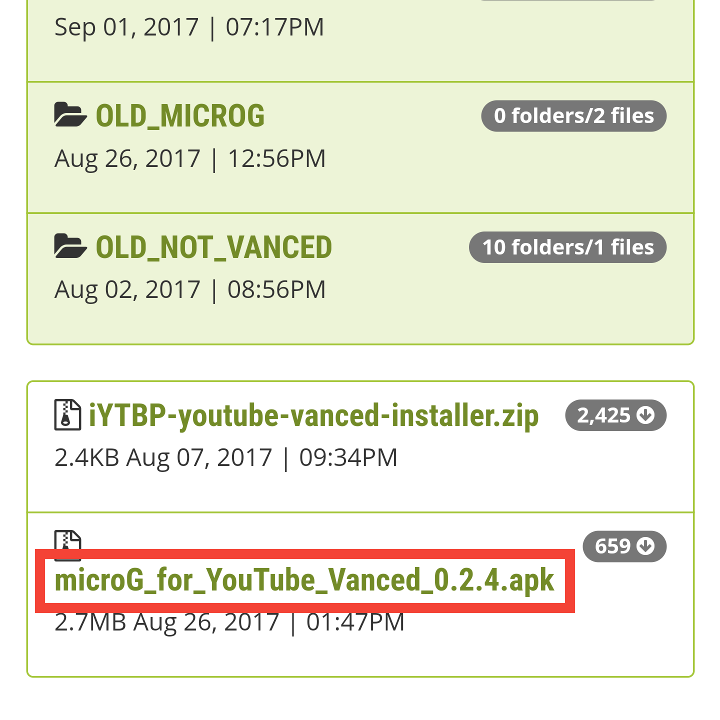
アプリをインストールする
手順 1 でダウンロードした 2 つの apk ファイルをインストールしてください。
野良アプリのインストール方法は、ここでは割愛します。
インストールが完了すると、ホームアプリに YouTube のアイコンが追加されるはずです(通常の YouTube アプリを入れている場合は、アイコンが 2 つになります)。
なお、ログイン用にインストールした microG はホームアプリにアイコンが表示されません(手順 3 で正常にログインできればインストールは成功しています)。
自分のアカウントでログインする
手順 2 でインストールした YouTube アプリを開いてください(通常の YouTube アプリを入れている場合は、そちらと間違えないようご注意を)。
トップ画面で 右上のmore_vert > ログイン > アカウントの右横のadd で、使用するアカウントでログインを行ってください。
登録チャンネルなどのページで、自分のものが表示されていれば成功です。
完了
適当な動画を再生して、そのままホームボタンを押し、アプリをバックグラウンドに切り替えてみてください。
下の画像のような通知が表示されて、バックグラウンド再生が始まります。